MOV的 是Apple設備(如iPhone,iPad,Mac)和相關軟件(如QuickTime Player)的本機視頻格式。 但是在某些情況下,您需要 將MOV轉換為AVI 以獲得更好的播放效果。 您知道如何將MOV轉換為AVI嗎?
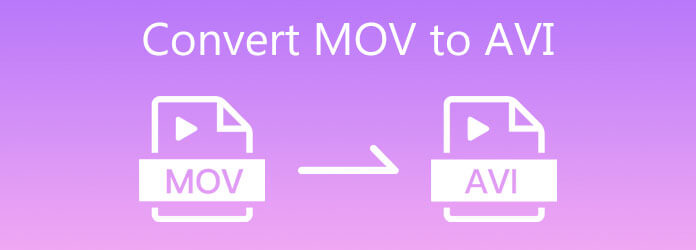
幸運的是,有很多視頻轉換器,包括免費的在線轉換器,可以幫助您從 MOV轉AVI。 在本文中,我們想分享5種將MOV轉換為AVI的簡單方法。 您可以選擇首選的解決方案來轉換您的MOV文件。
當您使用Google如何將Internet上的MOV轉換為AVI時,您會看到許多搜索結果是在線視頻轉換器。 因此,在第一部分中,我們還將為您推荐一種流行的在線MOV到AVI轉換器, 免費在線視頻轉換。 它高度支持任何常用的視頻和音頻格式,包括MP4,MOV,AVI,FLV,MPG,MKV,MP3,AAC等。 沒有煩人的廣告,水印或功能限制。
在您的瀏覽器(如Google Chrome,IE,Firefox,Yahoo或Safari)上,轉到此免費的在線視頻轉換器。 點擊 啟動免費轉換器 按鈕可先快速安裝一個小的啟動器文件。

該過程完成後,可以從彈出窗口中添加MOV文件。 然後,您可以看到主轉換窗口。
選擇 的AVI 作為輸出格式,然後單擊
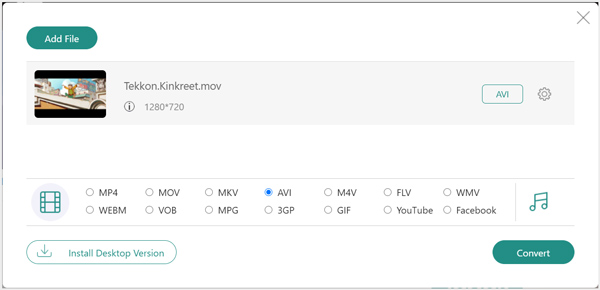
要將MOV文件在線免費轉換為AVI,您還可以依靠著名的在線視頻轉換器, Zamzar。 以下指南將向您展示如何使用MOV將MOV轉換為AVI。
在您的瀏覽器上導航到Zamzar的官方網站。 點擊 添加文件 按鈕將您的MOV文件上傳到該文件。 它僅允許您將文件轉換為小於 50 MB。 如果要轉換更大的文件,則必須升級到付費計劃。
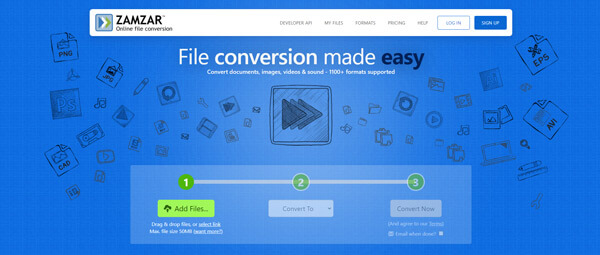
選擇 的AVI 作為目標格式,從下拉列表中 轉換成。 然後點擊 立即轉換 按鈕開始將視頻從MOV轉換為AVI。
此外,這個免費的在線工具還可以 將QuickTime MOV轉換為MP4 輕鬆。
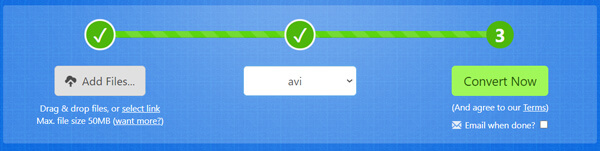
CloudConvert 是另一個流行的在線視頻和音頻轉換工具,可以幫助您將MOV文件更改為AVI。
在瀏覽器上打開CloudConvert網站。 你可以直接去 MOV轉AVI轉換器 頁。
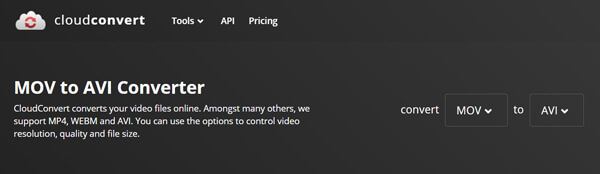
點擊 選擇文件 按鈕可將您的MOV文件上傳到該文件。 確保輸出格式為 的AVI 然後單擊 轉 按鈕。 有關將MOV轉換為AVI視頻的更多設置,可以單擊工具圖標。

要將在線MOV轉換為AVI免費,您可以依靠上面的3個轉換器。 如果您想進行視頻轉換而沒有任何質量損失,則可以給專業人士 Video Converter Ultimate 一試。
首先,您應該雙擊上面的下載按鈕免費安裝並運行此MOV到AVI轉換軟件。
選擇 變流器 功能,然後單擊 + 圖標以導入您的MOV文件。 它具有批處理轉換功能,可讓您一次轉換兩個或多個MOV文件。

點擊 格式 添加的MOV文件右側的圖標,然後選擇 的AVI 作為輸出格式。 在進行視頻轉換之前,您可以嘗試編輯功能來編輯視頻,提高質量並調整輸出效果。
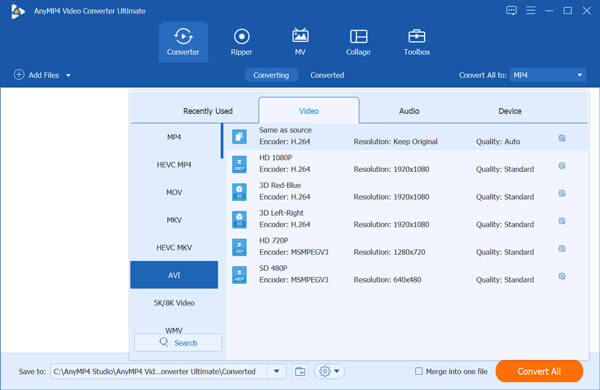
點擊 全部轉換 按鈕開始將MOV文件轉換為AVI。 通過採用先進的加速技術,它可以快速完成轉換。
如果你已經安裝 VLC Media Player 在您的計算機上,您可以依靠它將MOV轉換為AVI。 您可以按照以下步驟使用VLC轉換視頻。
運行VLC媒體播放器,然後單擊 媒體。 選擇 轉換/保存 下拉菜單中的選項。
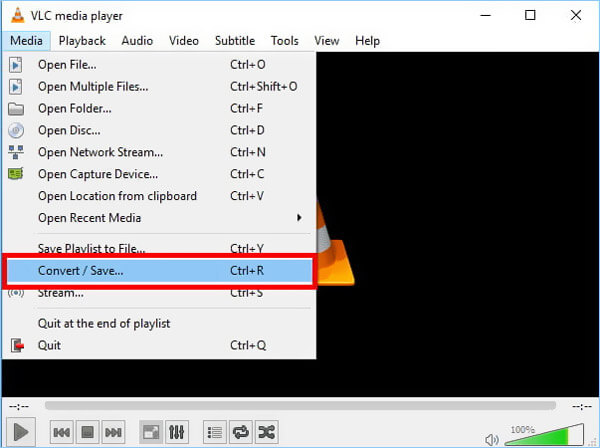
當你進入 開放媒體 窗口,點擊 加入 按鈕將您的MOV文件導入VLC。
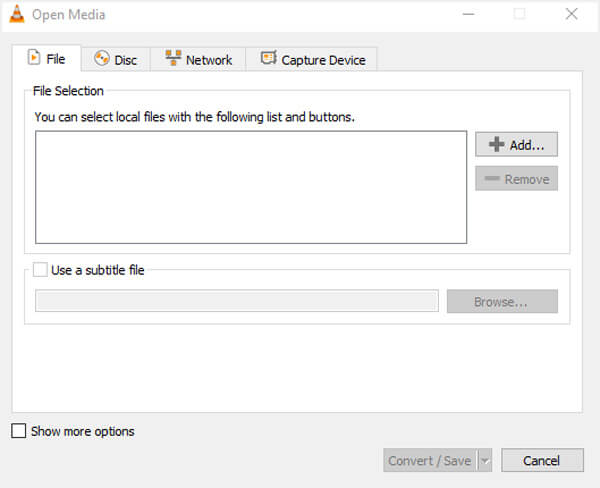
點擊 轉換/保存 按鈕,然後單擊 向下箭頭 旁邊的圖標 個人資訊。 選擇 的AVI 作為目標格式。 之後,您可以單擊 瀏覽 按鈕選擇目標文件夾並重命名轉換後的文件。
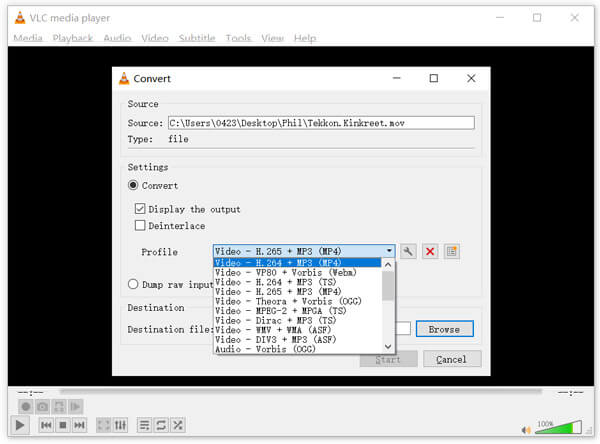
勾選 顯示輸出 選項,然後單擊 開始 按鈕開始將視頻從MOV轉換為AVI。
1. Windows 10可以將MOV轉換為MP4嗎?
是的。 Windows預先安裝了照片,可以幫助您直接播放和轉換MOV文件。 您可以在“照片”中打開MOV,單擊右上角的“編輯並創建”,然後選擇“修剪”選項。 之後,您可以選擇另存為將MOV文件導出為MP4視頻。
2.將MOV轉換為AVI是否會失去質量?
這將取決於所使用的設置和編碼器。 當您將MOV轉換為AVI時,應使用優質的轉換器,以便選擇輸出視頻質量,分辨率,幀率,比特率等。 這樣,您可以進行視頻轉換而不會造成質量損失。
3.哪個播放器可以播放MOV視頻?
MOV文件可以通過所有Apple軟件打開,例如 QuickTime播放器 和iMovie。 許多流行的媒體播放器(例如VLC)也可以支持它。
尋找一個好的轉換器 將MOV轉換為AVI ? 閱讀本文後,您將獲得5種有效的方法來將MOV文件轉換為AVI。 您可以選擇首選的轉換器來進行視頻轉換。
更多閱讀
為什麼 QuickTime Player 無法打開 MOV? 這是終極方法
為什麼 QuickTime Player 無法在 Windows 或 Mac 上打開 MOV? 本指南分享了解決此問題並順利欣賞電影的最終解決方案。
如何在帶有或不帶有Windows Media Player的Windows 10上播放MOV文件
要在Windows 10上觀看和播放MOV文件,只需閱讀我們的指南,找到您喜歡的方法,然後按照我們的步驟輕鬆欣賞高清電影和視頻。
如何在Android和iOS上播放AVI視頻–這是智能手機上的7種最佳AVI播放器
當您想在iPhone或Android設備上播放AVI視頻時,可以從本文中了解有關7種最佳智能手機AVI播放器的信息。
Windows PC / Mac上有6個免費DVD轉MOV轉換器
要在更多平台和播放器上播放和共享DVD,將DVD轉換為MOV是一個好方法。 這裡有6個免費的DVD到MOV轉換器,可在Mac / Windows計算機上將DVD轉換為MOV。